Hướng dẫn cách đăng nhập với tư cách quản trị viên trên Windows 10 hoặc 11
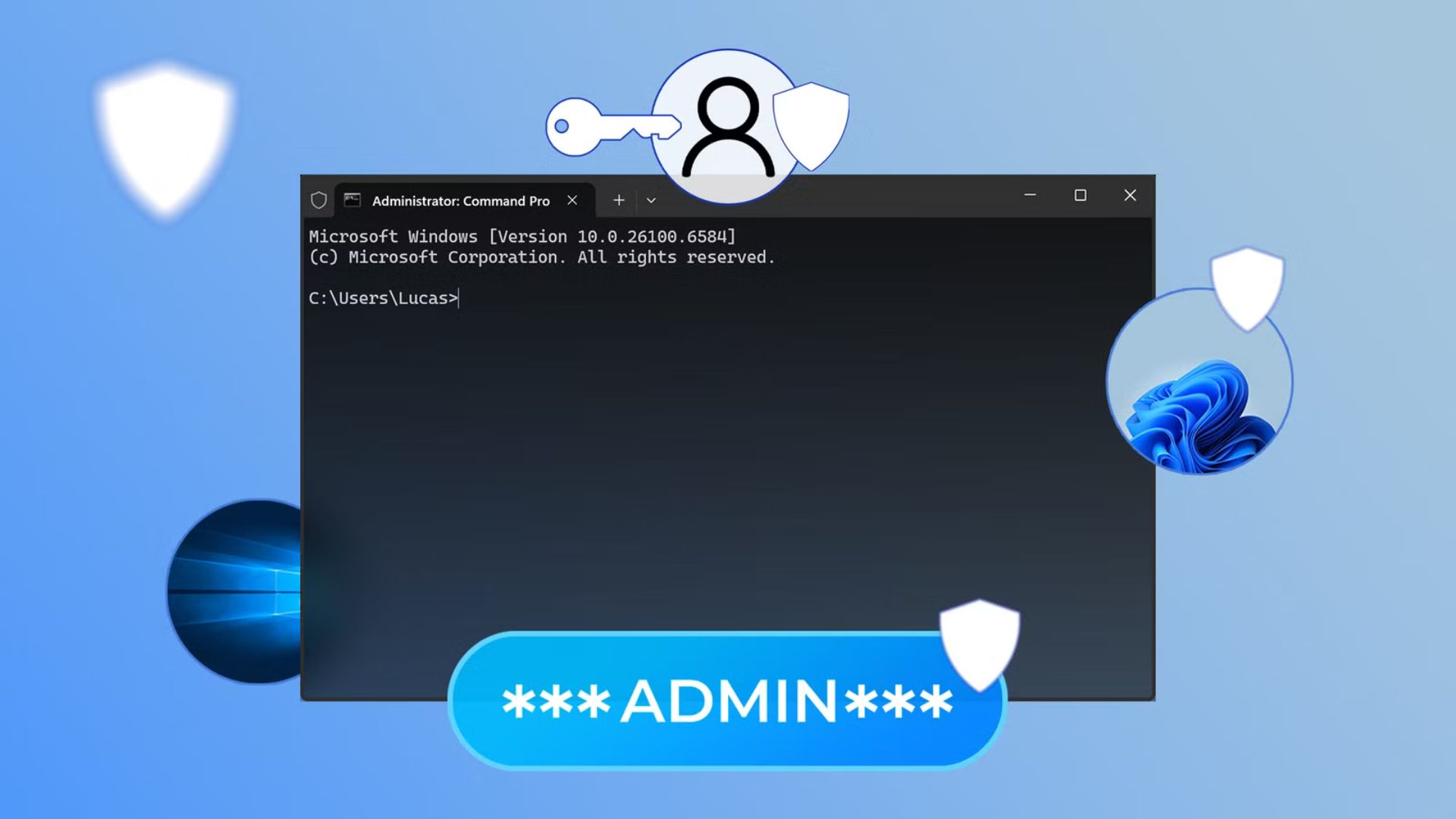
1. Tài khoản Administrator là gì?
Windows 10 và 11 hạn chế quyền truy cập vào một số tệp và lệnh nhất định bằng đặc quyền quản trị (administrative privileges). Những tệp này rất cần thiết cho hệ điều hành, và các lệnh này thường là loại có thể gây ra sự cố nếu bị sử dụng sai.
Thông thường, Windows sẽ nhắc bạn mỗi khi bạn cố gắng thực hiện một việc gì đó yêu cầu quyền truy cập của quản trị viên, nhưng có thể bỏ qua những lời nhắc đó bằng cách kích hoạt và đăng nhập vào tài khoản Administrator.
Nếu bạn muốn sử dụng tài khoản Administrator, bạn có thể kích hoạt nó bằng Command Prompt (Dấu nhắc lệnh) hoặc PowerShell và đăng nhập từ màn hình đăng nhập Windows thông thường.
2. Sử dụng tài khoản Administrator có an toàn không?
Nói chung là có, nhưng nó tạo ra một số rủi ro mà bạn cần phải nhận thức rõ.
Việc kích hoạt và sử dụng tài khoản Administrator có thể giúp bạn tiết kiệm thời gian nếu bạn có nhiều việc phải làm, nhưng nó cũng đồng nghĩa với việc không có gì ngăn cản bạn khỏi một lỗi nghiêm trọng. Bạn có thể dễ dàng xóa nhầm thứ mà bạn không cố ý xóa.
Bạn không nên để tài khoản Administrator được kích hoạt nếu bạn không sử dụng nó. Theo mặc định, tài khoản Administrator không có mật khẩu—điều đó có nghĩa là nếu bất kỳ ai có quyền truy cập vật lý vào PC của bạn, họ sẽ có toàn quyền kiểm soát hệ thống và truy cập hoàn toàn vào tất cả các tệp của bạn.
Nói chung, an toàn hơn nhiều khi sử dụng đặc quyền quản trị theo từng trường hợp cụ thể.
3. Cách kích hoạt tài khoản Administrator bằng Command Prompt
Để kích hoạt tài khoản Administrator bằng Command Prompt, bạn nhấp vào Start (Bắt đầu), gõ command prompt vào thanh tìm kiếm, và sau đó nhấp vào “Run as administrator” (Chạy với tư cách quản trị viên).
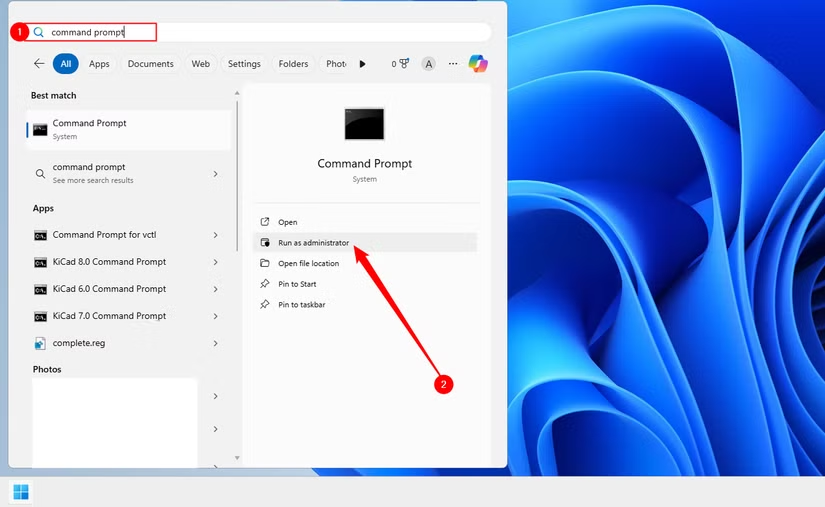
Nhập net user administrator /active:yes vào cửa sổ. Nếu thành công, bạn sẽ thấy thông báo “The command completed successfully.” (Lệnh đã hoàn thành thành công.)
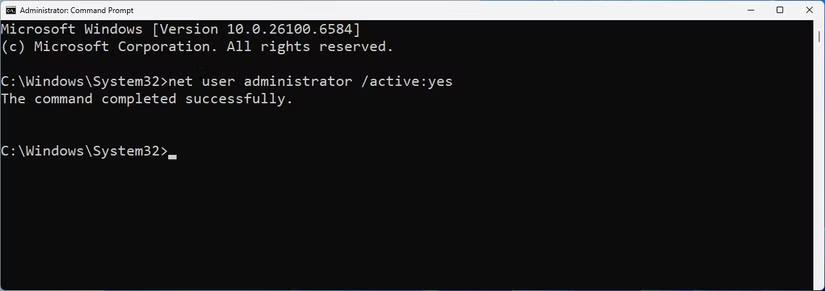
Sau khi tài khoản đã được kích hoạt, tất cả những gì bạn cần làm là chuyển đổi người dùng để truy cập nó. Nó cũng sẽ có sẵn bất cứ lúc nào bạn khởi động lại PC của mình.
4. Cách kích hoạt tài khoản Administrator bằng PowerShell
Quy trình kích hoạt tài khoản Administrator bằng PowerShell hoàn toàn giống với Command Prompt.
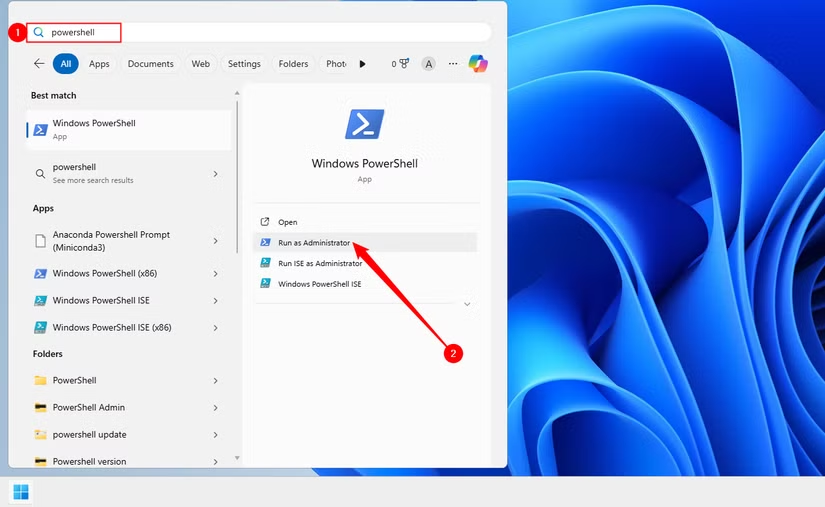
Để kích hoạt tài khoản Administrator bằng PowerShell, bạn nhấp vào Start, gõ powershell vào thanh tìm kiếm, và sau đó nhấp vào “Run as administrator.”
Nhập net user administrator /active:yes vào PowerShell, sau đó nhấn Enter. Nếu tài khoản được kích hoạt, bạn sẽ thấy thông báo “The command completed successfully.”
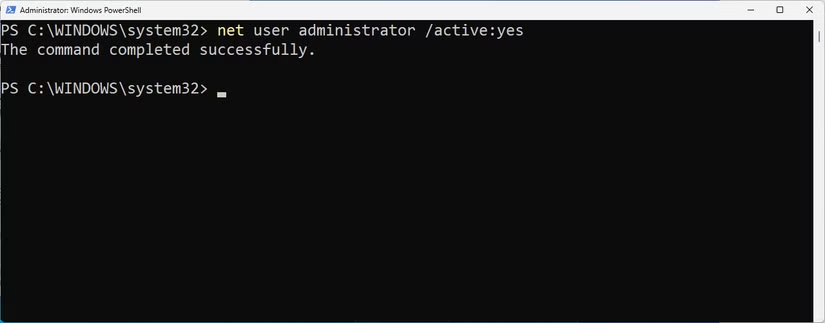
Nếu hoàn thành thành công, bạn có thể đăng xuất hoặc chuyển đổi người dùng để đăng nhập vào tài khoản Administrator.
5. Cách thêm mật khẩu cho tài khoản Administrator
Nếu bạn định sử dụng tài khoản Administrator thường xuyên, bạn nên đặt mật khẩu, đặc biệt nếu bạn không có kế hoạch vô hiệu hóa tài khoản.
Để đặt mật khẩu, hãy khởi chạy Command Prompt hoặc PowerShell với tư cách quản trị viên như đã được chỉ ra trong các bước trước.
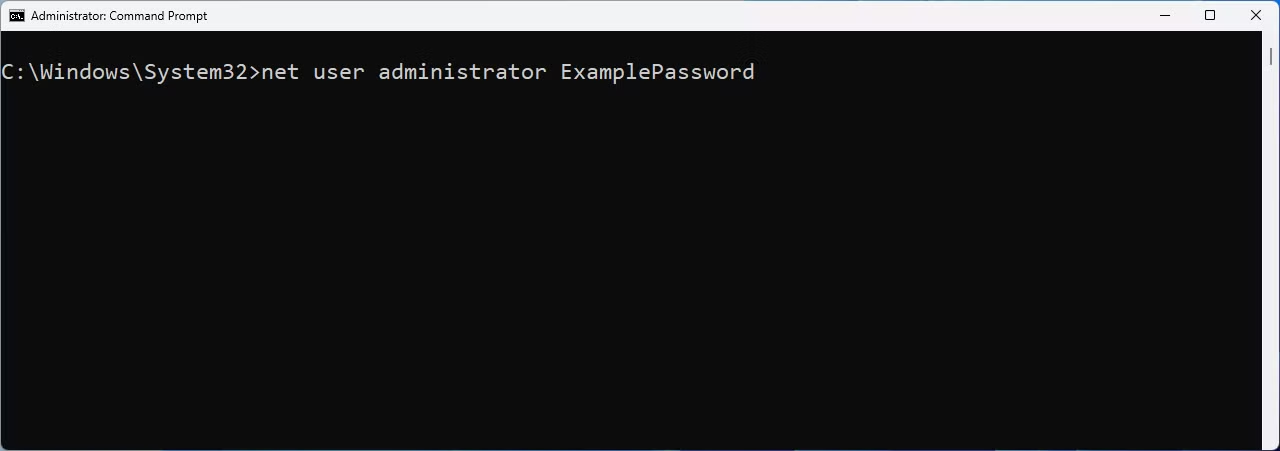
Sau đó, nhập net user administrator ExamplePassword vào Command Prompt hoặc PowerShell, nhưng hãy thay thế ExamplePassword bằng mật khẩu mà bạn muốn.
6. Cách vô hiệu hóa tài khoản Administrator
Vô hiệu hóa tài khoản Administrator sử dụng lệnh tương tự như kích hoạt nó—chỉ cần một thay đổi nhỏ.
Cũng giống như trước, hãy khởi chạy Command Prompt hoặc PowerShell với tư cách quản trị viên.
Nhập: net user administrator /active:no
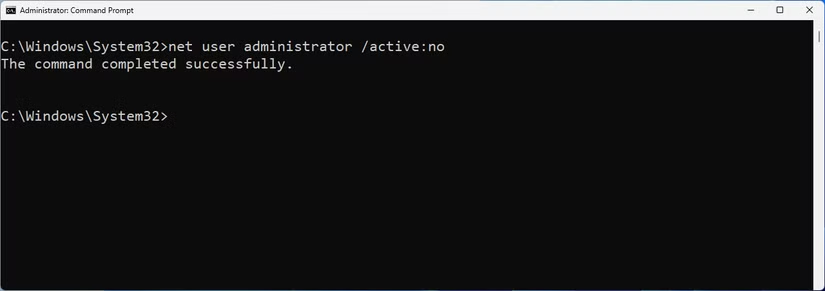
Bạn sẽ thấy thông báo “The command completed successfully” (Lệnh đã hoàn thành thành công) một lần nữa. Đăng xuất hoặc chuyển đổi người dùng để xác minh rằng tài khoản đã bị vô hiệu hóa.
Tài khoản Administrator mang lại sự tiện lợi, nhưng chắc chắn không phải là thứ bạn nên sử dụng hàng ngày. Hãy chắc chắn kiểm tra kỹ lưỡng bất kỳ lệnh nào bạn chạy, và bất kỳ tệp nào bạn di chuyển, sửa đổi hoặc xóa. Ngoài ra, hãy nhớ rằng việc để tài khoản Administrator được kích hoạt là một lỗ hổng bảo mật nghiêm trọng.
7. Kết luận
Đăng nhập với tư cách quản trị viên trên Windows 10 hoặc 11 là một kỹ năng quan trọng, mở ra khả năng kiểm soát toàn diện thiết bị và thực hiện các tác vụ nâng cao một cách dễ dàng. Với những hướng dẫn chi tiết trong bài viết, bạn có thể tự tin kích hoạt tài khoản quản trị viên và tận dụng tối đa sức mạnh của hệ điều hành Windows. Hãy áp dụng ngay để quản lý máy tính hiệu quả hơn và giải quyết mọi vấn đề kỹ thuật một cách chuyên nghiệp!
Xem thêm: Hướng dẫn cách xóa mật khẩu đăng nhập trên Windows 11
Nếu bạn cần thêm hỗ trợ để tối ưu hóa Windows hoặc đang tìm kiếm các thiết bị công nghệ chất lượng để nâng cấp trải nghiệm, hãy ghé thăm COHOTECH – cửa hàng công nghệ uy tín với đa dạng sản phẩm hiện đại và dịch vụ tư vấn tận tâm, luôn sẵn sàng đồng hành cùng bạn trong mọi nhu cầu công nghệ.
Hãy để lại bình luận bên dưới để chia sẻ trải nghiệm của bạn khi đăng nhập với tư cách quản trị viên hoặc đặt câu hỏi nếu cần thêm sự trợ giúp. Đừng quên chia sẻ bài viết này với bạn bè và cộng đồng để cùng khám phá những mẹo hay trên Windows 10 và 11! Cảm ơn bạn đã đọc và ủng hộ!






























